Q: Comment réparer le lecteur n'est pas un emplacement de sauvegarde valide dans Windows ?
Le lecteur n'est pas un emplacement de sauvegarde valide dans Windows est l'une des erreurs les plus courantes dans le monde entier. Il peut y avoir plusieurs facteurs derrière cette erreur ; ils sont discutés en détail ci-dessous. Non seulement cela, dans le guide, mais vous aurez également toutes les solutions possibles à ce problème. Il vous suffit de lire attentivement le guide pour obtenir toutes vos réponses. Enfin, vous disposez du moyen le plus efficace pour gérer cette situation avec l'étonnant AOMEI backupper, assurez-vous de l'utiliser correctement.
Partie 1 : Pourquoi mon lecteur flash n'est pas un emplacement de sauvegarde valide sous Windows 10/8/7 ?
Le lecteur flash USB est l'un des dispositifs de stockage les plus utiles au monde. Cet outil efficace de transfert de données est utilisé par un grand nombre de personnes dans le monde entier. Les gens l'utilisent souvent pour faire une sauvegarde de l'image du système. Cependant, certains utilisateurs l'utilisent pour sauvegarder des fichiers et des dossiers importants. La meilleure utilisation d'une clé USB est de créer une image système sur celle-ci.
Lorsqu'un utilisateur s'efforce de choisir le lecteur flash USB comme lecteur de destination de sauvegarde dans Windows à l'option "Où voulez-vous enregistrer la sauvegarde". Parfois, vous pouvez être témoin d'un avertissement en orange qui déclare : "Le lecteur n'est pas un emplacement de sauvegarde valide". Cela vous empêche de créer une sauvegarde d'image système sur un lecteur flash USB. Cette erreur peut exister sur toutes les dernières versions du système d'exploitation Windows. Qu'il s'agisse de la récupération de fichiers de Windows 7 ou des utilitaires de sauvegarde et de restauration de Windows 8 et 10.
Ce problème peut être causé par diverses raisons. Comme tout autre dilemme, ce problème a aussi des coupables. Cependant, c'est la limitation par défaut que les utilisateurs de Windows ne peuvent pas sauvegarder l'image système sur un lecteur flash USB. D'autres fichiers et dossiers importants peuvent être facilement sauvegardés. Certains utilisateurs se servent de lecteurs flash à faible capacité de stockage pour effectuer leurs tâches. Si la capacité de stockage du lecteur flash est comprise entre 1 Go et 32 Go, vous ne pourrez jamais créer une sauvegarde d'image système. C'est l'une des raisons les plus importantes pour lesquelles les utilisateurs rencontrent l'erreur "Le lecteur n'est pas un emplacement de sauvegarde valide dans Windows". Au fil du temps, la capacité de stockage des disques durs et des clés USB augmente également, ce qui explique que ce problème diminue avec le temps. Pourtant, il existe quelques solutions mentionnées ci-dessous pour vous.
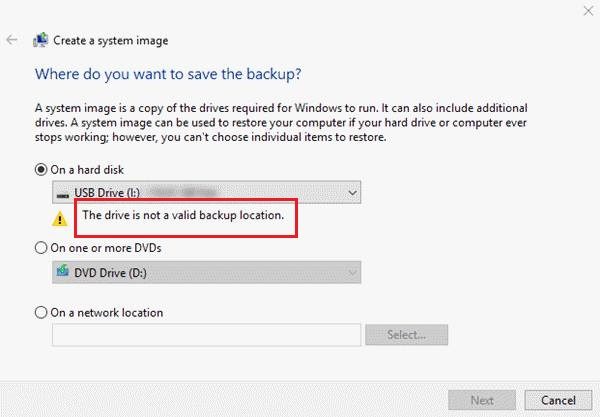
Partie 2 : Comment réparer le lecteur n'est pas un emplacement de sauvegarde valide sous Windows 10/8/7 ?
Auparavant, on vous a donné les causes de ce problème. Maintenant, vous aurez des solutions appropriées. Windows ne cesse de vous surprendre avec une collection d'outils variés. Il vous suffit de connaître leurs caractéristiques. Suivez les méthodes avec attention. Assurez vous de suivre les méthodes une par une, sauter d'une méthode à une autre sans la mettre en œuvre correctement peut conduire à de nombreux résultats désastreux. Il est obligatoire d'appliquer la première méthode avant de passer à la deuxième méthode mentionnée dans le guide ci-dessous.
1. Sauvegarde de Windows sur une clé USB plus grande
Nous allons tout d'abord considérer l'outil intégré de Windows pour servir cet objectif. Ainsi, avant de passer à tout autre logiciel ou procédure, vous devez connaître les conditions requises pour sauvegarder Windows avec les outils intégrés. Comme mentionné dans les causes, la création d'une image système de sauvegarde sur un lecteur flash USB de faible capacité de stockage est impossible. Vous pouvez remédier à cette situation troublante en achetant une clé USB d'une capacité de stockage minimale de 64 gigaoctets.
Un lecteur flash avec une telle capacité de stockage est facilement reconnu comme destination de sauvegarde par l'utilitaire de sauvegarde et de restauration de Windows. Vous pouvez utiliser un lecteur flash USB d'une capacité de stockage de 128 gigaoctets pour effectuer une sauvegarde de l'image du système de manière plus efficace, car le lecteur flash USB de 64 gigaoctets ne dispose pas d'un ensemble de 64 Go libres à cette fin. C'est la solution la plus utilisée pour votre problème.
2. Sauvegarde de Windows sur une clé USB avec AOMEI Backupper
Dans le cas où vous ne disposez pas d'un lecteur flash USB avec une capacité de stockage excessive. Vous pouvez utiliser AOMEI Backupper dans cette situation. C'est l'une des solutions les plus efficaces dans le cas où le lecteur n'est pas un emplacement de sauvegarde valide sous Windows.
AOMEI Backupper
AOMEI Backupper est l'un des logiciels les plus étonnants disponibles à cette fin. Il vous offre de nombreux utilitaires, comme le support de la sauvegarde programmée. Le support de la sauvegarde programmée donne l'assurance de protéger vos fichiers et d'éviter la perte de données. Vous pouvez programmer la synchronisation des fichiers de façon quotidienne, hebdomadaire ou mensuelle. En plus de cela, il supporte également la notification par email, qui vous tient au courant de toutes les procédures, comme l'achèvement et les erreurs éventuelles. Pour finir, AOMEI Backupper dispose également d'une fonction de compression de vos données sans en compromettre la qualité, au cas où vos données seraient trop volumineuses. AOMEI Backupper est un logiciel de sauvegarde et de restauration avancé qui contient toutes les fonctionnalités de l'édition Standard, fournit de stratégies complètes fiables de sauvegarde et de restauration de PC pour toutes les versions de Windows. Apprenez les étapes pour sauvegarder Windows sur une clé USB, voici les étapes pour le faire ;
Étape 1: Tout d'abord, vous devez télécharger le remarquable AOMEI Backupper professional sur votre ordinateur. Une fois que vous avez fait cela, installez et lancez le logiciel correctement. Ensuite, cliquez sur "Sauvegarde" et ensuite sur l'option "Sauvegarde du système".

Étape 2: En outre, vous devez choisir le lecteur USB comme stockage de destination pour la sauvegarde de l'image système. Le lecteur système et sa partition associée seront sélectionnés par défaut

Étape 3: Entre-temps, vous aurez de multiples autres options. Vous aurez la possibilité de programmer la sauvegarde du système de manière quotidienne, hebdomadaire ou mensuelle en choisissant l'option " Calendrier ". Vous pouvez également protéger efficacement l'image de sauvegarde par un mot de passe. Le logiciel peut également compresser et diviser les images de sauvegarde. La fonction de sauvegarde incrémentielle et différentielle est également offerte par le logiciel. L'option "Scheme" vous permet de supprimer automatiquement les anciennes sauvegardes lorsque la quantité d'images de sauvegarde dépasse la valeur spécifiée. Une fois que vous avez effectué vos modifications, cliquez sur "Démarrer la sauvegarde".

Conclusion
Il est certain que personne ne peut se permettre de perdre ses données, c'est pourquoi chacun s'efforce de faire une sauvegarde de l'image du système. Il y a beaucoup d'autres situations où les gens rencontrent des obstacles pour le faire. En effet, les données sont vulnérables à de nombreuses mésaventures comme les attaques de virus et les pannes de système Créer une image système est l'une des meilleures choses à faire. Vous devez suivre les méthodes étape par étape plutôt que de sauter sur la dernière. En fin de compte, tout ce dont vous avez besoin est l'étonnant AOMEI Backupper pour rendre toutes les procédures fiables et faciles pour vous. Vous pouvez également restaurer la sauvegarde de l'image système en utilisant le logiciel à l'avenir.



